
Windows 7 มีคุณสมบัติที่ยอดเยี่ยมมากมายส่วนใหญ่ซึ่งชัดเจนจริงๆ - แต่ยังมีคุณสมบัติที่ยอดเยี่ยมบางอย่างที่ซ่อนอยู่ซึ่งคุณอาจไม่รู้ว่ามีอยู่จริง หนึ่งในนั้นคือ Windows 7 สามารถเปลี่ยนเครื่องพิมพ์เริ่มต้นของคุณโดยอัตโนมัติตามเครือข่ายที่คุณเชื่อมต่อ
แน่นอนกรณีการใช้งานปกติคือการเปลี่ยนเครื่องพิมพ์ขึ้นอยู่กับว่าคุณอยู่ที่บ้านหรือที่ทำงาน แต่คุณสมบัตินี้มีประโยชน์อย่างยิ่งหากคุณใช้หนึ่งในโซลูชันการพิมพ์เป็น PDF จำนวนมากคุณสามารถพิมพ์สิ่งต่อไปได้แม้ในขณะที่คุณไม่ได้เชื่อมต่อกับเครือข่ายใด ๆ
บันทึก: สิ่งนี้ใช้ไม่ได้กับ Windows 7 รุ่น Home และเห็นได้ชัดว่ามันใช้ได้กับแล็ปท็อปพีซีเท่านั้นเนื่องจากไม่มีใครนำเดสก์ท็อปมาด้วยจากที่หนึ่งไปยังอีกที่หนึ่ง
การสลับเครื่องพิมพ์เริ่มต้นของคุณโดยอัตโนมัติ
มุ่งหน้าไปที่แผงอุปกรณ์และเครื่องพิมพ์จากนั้นคลิกที่หนึ่งในเครื่องพิมพ์ซึ่งจะเปิดใช้งานปุ่มเพิ่มเติมบนแถบเครื่องมือ ตอนนี้คุณสามารถเลือกปุ่ม“ จัดการเครื่องพิมพ์เริ่มต้น”

ที่นี่คุณสามารถเปลี่ยนปุ่มตัวเลือกเป็น“ เปลี่ยนเครื่องพิมพ์เริ่มต้นของฉันเมื่อฉันเปลี่ยนเครือข่าย”
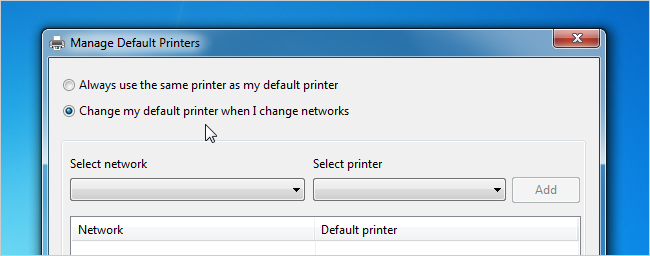
และตอนนี้คุณสามารถเลือกเครือข่ายในครั้งแรกดรอปดาวน์จากนั้นเลือกเครื่องพิมพ์ที่คุณต้องการกำหนดให้กับเครือข่ายนั้นในกล่องดรอปดาวน์ เคล็ดลับที่ประณีตคือการเลือกรายการ“ ไม่มีเครือข่าย” ในช่องรายการแบบหล่นลงเมื่อใดก็ตามที่คุณไม่ได้เชื่อมต่อ - นี่คือสิ่งที่ฉันใช้เพื่อกำหนดให้พิมพ์เป็น PDF เป็นค่าเริ่มต้นเมื่อฉันออฟไลน์

ถึงตอนนี้คุณจะเห็นว่าฉันได้ตั้งเครือข่ายโฮมออฟฟิศของฉันให้พิมพ์ไปยังเครื่องพิมพ์ของเราและเมื่อฉันออฟไลน์ค่าเริ่มต้นคือพิมพ์เป็น PDF แทน
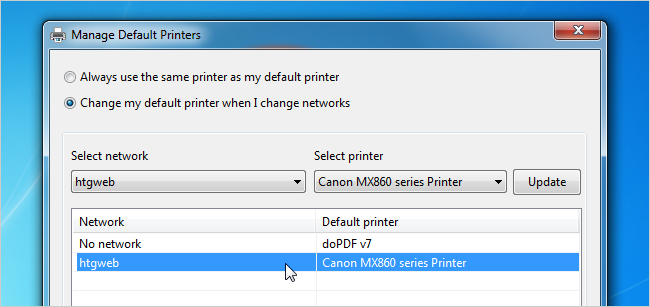
ไม่ใช่ว่าฉันพิมพ์บ่อยมาก
การใช้เครื่องพิมพ์เริ่มต้น
ไม่มีอะไรที่คุณต้องทำ - ค่าเริ่มต้นเครื่องพิมพ์จะสลับไปมาขึ้นอยู่กับเครือข่าย ตัวอย่างเช่นในภาพหน้าจอนี้ฉันไม่ได้เชื่อมต่อกับเครือข่ายใด ๆ และตอนนี้เครื่องพิมพ์เริ่มต้นของฉันถูกตั้งค่าเป็น doPDF

และตอนนี้เมื่อฉันเชื่อมต่อกับเครือข่ายในบ้านของฉัน ...

เครื่องพิมพ์เริ่มต้นจะเปลี่ยนทันที

มีประโยชน์มาก!








